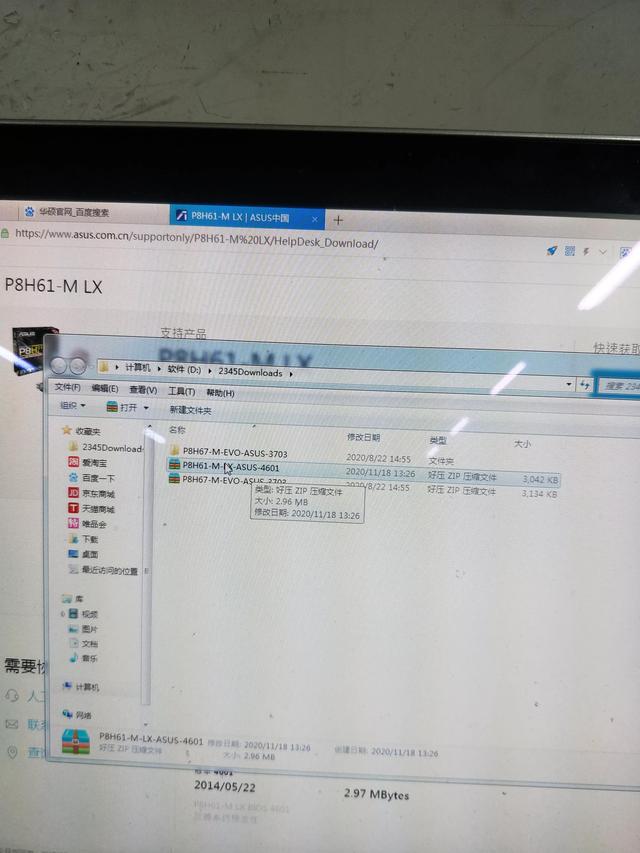360系统重装怎么选择系统版本(最稳定安全的网络装系统教程-360安装系统篇)
大家比较熟悉的功能软件非360莫属,它是个非常强大的软件查杀病毒、保护电脑。它还是位贴心的管家,在功能大全里有60项贴心功能, 全是我们使用电脑时能够用到的实用工具。

功能大全
60项实用工具 强 我统计的数字只少不多 360工程师大神还会继续更新的 上图大家一起数
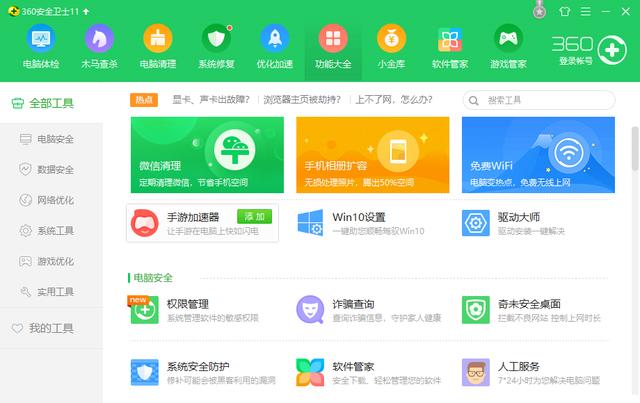
第一页

第二页

第三页

第四页

第五页

第六页
工具大全的60项功能能为我们解决很多问题绝对是干货 接下来重点介绍系统重装功能

系统重装功能
这个功能现在XP系统和win7都完美支持 win10系统只能借助第三方工具安装
今天介绍win7安装教程

360装机大师
点击冲重装进入安装环境检测界面,并计算出安装用时。40分钟还是给力的360服务器非常给力的 ,如果你手动下载系统安装也得接近40分钟。

环境检测界面
检测合格后会进入系统安装确认界面,会提示备份数据。大家要把c盘桌面文件及用户文件夹的内容备份到其他盘。
重装系统会删除C盘所有数据 大家一定记得备份数据 数据无价 谨慎操作

一定备份C盘数据
下载安装系统用的文件

下载注册表

扫描系统文件并下载差异化win7系统文件
下载完毕所需文件会进入重新启动模式,提示会有四次重新启动。

提示10秒后会重新启动
重新启动后会进入360的PE模式

等待后自动进入360PE
进入360PE

360系统重装大师界面
读条到100%后会重新启动进入设备安装界面

设备安装界面
重启后进入驱动恢复模式 驱动安装

恢复驱动
驱动安装完会配置系统

首页和搜索设置
配置完系统就安装完毕了

安装完成
系统安装成功界面非常纯净,安装后没有办公软件,需要大家自行下载。
建议大家下载个WPS办公软件,有什么不明白的可以留言交流。希望大家关注,电脑知识持续更新。
,免责声明:本文仅代表文章作者的个人观点,与本站无关。其原创性、真实性以及文中陈述文字和内容未经本站证实,对本文以及其中全部或者部分内容文字的真实性、完整性和原创性本站不作任何保证或承诺,请读者仅作参考,并自行核实相关内容。文章投诉邮箱:anhduc.ph@yahoo.com